NC系统报表操作手册样本
NC系统报表操作指南(用友集团财务NC)-用友ufo电子表操作步骤

NC系统报表操作指南一、登录及密码设置1、系统登录网址:内网:.xxx/)外网:.xxx.xxx:8080/,或申请的域名2、进入报表模块(1)登录网页在IE地址栏输入网址,进入“产品登录界面”,点击iUFO图标(如图1)图1(2)选择单位按照要求选择“单位”和“登录时间”,并输入“用户编码”、“用户密码”及“校验码”(如图2),即可进入报表模块(如图3)图2图3提示:1、为保证能顺利登录系统,建议使用Windows系统自带的IE浏览器;2、系统主页面外挂的窗口是集团NC系统信息传递的重要渠道,所以要允许弹出页面显示。
(3)各公司现有用户编码及权限三和及华泰:用户编码用户名称用户角色shaoyueqin 邵月琴报表管理员malifen 马丽芬报表管理员zhuge 诸葛建姣报表管理员zhaominfen 赵敏芬报表管理员fangfang 方伟芳报表管理员fangqiuli 方秋丽报表管理员友谊家俱:用户编码用户名称用户角色yuxuefei 于雪飞报表管理员dengjiao 邓娇报表管理员huangling 黄玲报表管理员chenxiujuan 陈秀娟报表管理员zhanghongkun 张洪昆报表管理员zhuzhiying 朱志英报表管理员zhanwenying 詹文英报表管理员阳光思诺:用户编码用户名称用户角色tongbailiang 童柏良报表管理员yeyuexian 叶月仙报表管理员shini 施妮报表管理员阳光房产及当代置业:用户编码用户名称用户角色huangxiaohong 黄晓红报表管理员yuchunxiang 余春香报表管理员yuxiapyi 喻晓益报表管理员wangxiaoting 王晓婷报表管理员Lixianjuan 厉仙娟报表管理员德州高地:用户编码用户名称用户角色jiangguanglin 蒋光林报表管理员lixiaoya 李小雅报表管理员zhangjianmei 张剑梅报表管理员上海璨仓:用户编码用户名称用户角色zonghaiyan 宗海燕报表管理员shaoling 邵玲报表管理员(4)所有用户原始密码均为:1(5)密码修改各用户首次登录后,应立即修改登录密码。
用友NC财务信息系统操作手册全

用友NC财务信息系统操作手册全一、系统登录打开浏览器,在地址栏输入用友 NC 财务信息系统的网址。
进入登录页面后,输入用户名和密码,点击“登录”按钮即可进入系统。
二、系统主界面介绍登录成功后,进入系统主界面。
主界面分为多个区域,包括菜单栏、导航栏、工作区等。
菜单栏位于页面顶部,包含了系统的各项功能模块,如财务会计、管理会计、资金管理等。
导航栏位于页面左侧,以树形结构展示了各个功能模块下的具体操作菜单。
工作区是主要的操作区域,用于显示和处理各种业务数据。
三、财务会计模块(一)总账管理1、凭证录入点击“凭证录入”菜单,进入凭证录入界面。
依次填写凭证日期、凭证类别、摘要、科目、金额等信息。
注意科目选择的准确性和借贷方金额的平衡。
2、凭证审核审核人员登录系统后,在“凭证审核”菜单中选择需要审核的凭证,核对凭证内容无误后点击“审核”按钮。
3、记账完成凭证审核后,进行记账操作。
在“记账”菜单中选择相应的会计期间,点击“记账”按钮。
(二)往来管理1、客户往来管理包括客户档案的建立与维护、应收账款的核算与管理等。
可以进行应收账款的核销、账龄分析等操作。
2、供应商往来管理类似客户往来管理,对供应商档案进行管理,核算应付账款,并进行相关的业务处理。
(三)报表管理1、资产负债表系统提供了资产负债表的模板,在相应的功能菜单中选择会计期间,即可生成资产负债表。
2、利润表同资产负债表,选择会计期间生成利润表。
3、现金流量表需要按照现金流量项目对相关业务进行指定,然后生成现金流量表。
四、管理会计模块(一)预算管理1、预算编制根据企业的战略规划和经营目标,制定各项预算指标,如收入预算、成本预算、费用预算等。
2、预算控制在业务发生过程中,对各项预算指标进行实时监控和控制,确保业务活动在预算范围内进行。
3、预算分析对预算执行情况进行分析和评估,找出预算差异的原因,并采取相应的措施进行调整和改进。
(二)成本管理1、成本核算选择成本核算方法,如品种法、分步法、分批法等,对企业的生产成本进行核算。
NC标准操作手册模板

测试公司财务管理系统操作手册总账分册建立日期: 2009-08-12修改日期: 2009-08-12文控编号: F-NC-F-DFXW-GL003文档控制文档编制文档审阅文档分发目录目录 (3)1功能概述及应用范围 (1)2总体操作流程 (2)3初始设置――期初余额 (2)3.1.以后年度年初处理 (12)4日常凭证管理 (12)4.1制单 (12)4.1.1凭证录入 (13)4.1.2凭证暂存 (16)4.1.3凭证修改 (17)4.1.4凭证作废/取消作废 (19)4.1.4凭证删除 (20)4.1.5凭证复制 (20)4.1.6凭证联查单据 (21)4.2审核凭证 (22)4.3凭证记账 (25)4.4凭证查询 (27)4.5凭证冲销 (27)5期末处理 (28)5.1期末结转 (28)5.1.1自定义转账分类定义 (28)5.1.2自定义转账定义 (30)5.1.3自定义转账执行 (34)5.2试算平衡 (35)5.3期末结账 (36)6账簿查询 (37)6.1科目余额表 (37)6.2辅助余额表 (39)6.3三栏式总账 (40)6.4三栏式明细账 (40)6.5日记账 (41)6.6日报表 (42)6.7科目汇总表 (43)1功能概述及应用范围总账系统主要提供了日常财务核算与管理功能。
对于测试公司而言,固定资产业务在固定资产系统中处理;固定资产系统的数据可通过财务会计平台生成会计凭证,传递、汇集至总账系统,再由总账系统进行后续的审核、记账等财务处理,无须再在总账系统中填制凭证。
除此之外的核算,如:计提应付工资、计提及上划税金、计提应收账款损失准备、其它应付款挂账等均需要总账系统中录入凭证。
总账系统的主要功能包括:●初始设置――期初余额在开始启用总账系统时,将旧系统各科目(账户)的余额手工录入到总账系统中,作为开始录入日常业务之前的准备。
●凭证管理系统在此进行与凭证相关的一切操作与管理功能,包括:制单(填制凭证)、审核凭证、记账、查询凭证。
NC报表操作手册
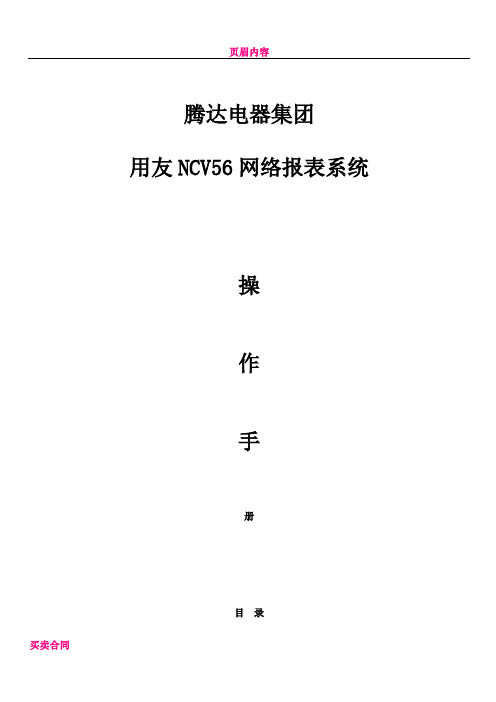
腾达电器集团用友NCV56网络报表系统操作手册目录腾达电器集团 (1)用友NCV56网络报表系统 (1)文档控制 (3)使用说明 (4)适用对象 (4)使用方法 (4)其他 (4)一.应用基础 (5)报表管理 (5)1.1报表系统整体流程 (5)1.2报表系统登录 (5)1.3设置当前任务和当前数据源 (7)1.4报表数据的录入 (8)1.5报表数据的查询 (11)1.6报表上报、请求取消上报 (12)1.7报送管理 (13)文档控制文档更新记录文档审核记录文档去向记录使用说明适用对象本手册的适用对象为江西渝州腾达电器有限公司系统内涉及到江西渝州腾达电器有限公司用友NC V56财务管理项目(以下简称“本系统”)所有实际操作的人员。
使用本系统的人员应当熟悉本岗位工作流程,具有日常办公应用计算机系统的一般技能,并经过本系统的操作级培训。
使用方法本手册是基于完整的应用流程来组织的,由于每个岗位所做的工作有差别,不会使用到全部的操作功能,所以在使用本手册时应找到本岗位实际工作需要做的操作功能部分,其余部分可跳过不读。
其他基于软件版本的不断升级以及应用流程的改进所带来的变化,本手册保留随时更新的权利,恕不另行通知。
所有的操作应用以最新版本的手册为准,新版本手册的分发由集团财务部进行管理。
一.应用基础报表管理1报表系统整体流程其中,日常操作流程,如图:2报表系统登录规则:不能安装“拦截广告”之类的软件,否则会把报表系统给屏蔽掉;操作步骤:1).在IE中录入http://192.168.16.31:8888(内网的公司)注意,登录的首界面中,请选择IUFO图标登录报表系统2).点击“IUFO”图标,出现如下登录界面:3).录入或选择需要进入报表系统的单位编码(注意:用户是在特定单位下建立的,必须选择该单位才能进入账套);4).录入用户编码;5).录入“口令”,(注意:口令必须与账务中此用户的一致,否则不能从账务中提取数据);6).录入登录时间;7).录入校验码,注意右侧会显示登录校验码;8).点击“登录”即可。
用友-NC网络财务报表管理系统操作手册(完整版)

中国冶金科工集团财务信息网网络报表管理系统操作手册(完整版)目录目录 0第一章操作流程 (2)1。
1基层单位操作流程 (2)1。
2登录系统 (2)1.3填报数据 (4)1。
4注销退出系统 (6)第二章系统简介 (7)2.1系统登录 (7)2。
1。
1 确认IE设置及本机配置 (7)2.1。
2 检查本机的配置 (10)2。
1.3 登录 (12)2。
1。
4 修改密码和注销 (14)2。
2首页 (15)2。
3查看板块信息 (15)2.4网络速度测试 (15)第三章数据管理 (16)3.1报表编制 (16)3.1。
1 单位列表区介绍 (17)3。
1.2 数据填录区介绍 (17)3.1。
3 功能按钮介绍 (18)3.1。
4 操作流程 (19)3。
1.5 表数据输出 (20)3。
2数据审核 (23)3.3节点汇总 (27)3。
4选择汇总 (28)3。
5常用批量操作 (30)3。
5.1 数据运算 (30)3。
5.2 按时期批量复制 (30)3。
5。
3 数据批量清除 (30)3。
5。
4 批量打印 (31)3.5.5 批量导出EXCEL (31)3.5。
6 批量上报 (31)3.5。
7 批量退回 (31)3。
5.8 上报情况纵览 (31)第四章数据查询 (32)4。
1综合查询 (32)4.1.1 根据报表选择 (33)4。
1.2 单位选择 (37)4。
1。
3 查询设定 (38)4。
1。
4 执行查询 (38)4。
1。
5 保存为查询模板 (38)4。
2模板管理 (39)4.2。
1 新建组 (39)4.2.2 修改模板组信息 (39)4。
2。
3 删除模板组 (39)4.2.4 新建模板 (39)4。
2。
5 修改模板属性 (40)4。
2.6 修改模板 (40)4.2.7 删除查询模板 (40)4.2.8 设置模板及模板组使用权限 (40)4。
2.9 设置查询模板所属用户 (40)4.2。
10 获得查询结果 (40)4.3模板查询 (41)4.3.1 获得查询结果 (41)4。
用友NC报表使用手册(附图片完整版)
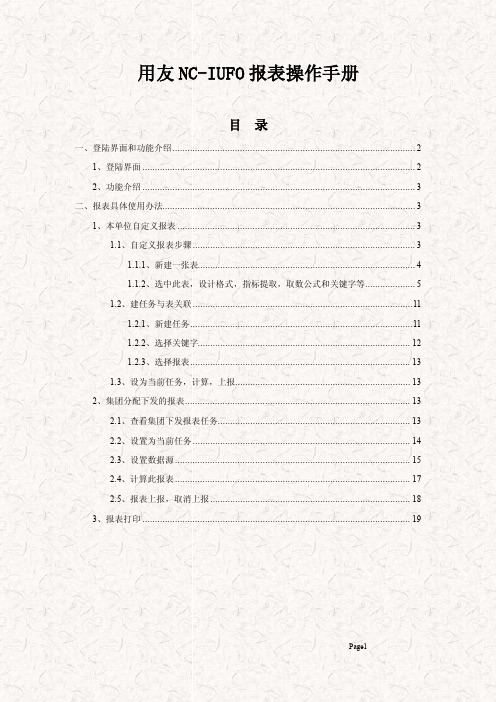
用友NC-IUFO报表操作手册目录一、登陆界面和功能介绍 (2)1、登陆界面 (2)2、功能介绍 (3)二、报表具体使用办法 (3)1、本单位自定义报表 (3)1.1、自定义报表步骤 (3)1.1.1、新建一张表 (4)1.1.2、选中此表,设计格式,指标提取,取数公式和关键字等 (5)1.2、建任务与表关联 (11)1.2.1、新建任务 (11)1.2.2、选择关键字 (12)1.2.3、选择报表 (13)1.3、设为当前任务,计算,上报 (13)2、集团分配下发的报表 (13)2.1、查看集团下发报表任务 (13)2.2、设置为当前任务 (14)2.3、设置数据源 (15)2.4、计算此报表 (17)2.5、报表上报,取消上报 (18)3、报表打印 (19)一、登陆界面和功能介绍1、登陆界面点击下图中的‘IUFO’图标:选择公司,输入用户名和密码,日期和校验码:注意:单位编码、用户信息与总账系统保持一致(IUFO和总账的用户密码最好相同)2、功能介绍如上图,有3大功能模块:我的报表、网络报表、系统设置。
我的报表里主要是定义本单位自定义报表,可以设计格式,取数公式等,还可以对表进行计算,上报,取消上报等操作。
网络报表主要是新建任务,查看任务,分配任务等。
系统设置里面可以添加用户,给用户分配权限。
二、报表具体使用办法报表分为两类:集团分配下发的报表,本单位自定义报表。
在用友IUFO报表系统里,任何一张表都是与一个或多个任务相关联的。
1、本单位自定义报表大致思路:新建一张表→设计好格式(包括格式,关键字,取数公式等)→保存→新建一个任务→任务与表关联(表的关键字必须与任务关键字完全一致)→把此任务设置为当前任务→计算此表→保存→上报→取消上报1.1、自定义报表步骤我的报表→报表表样→报表→新建→输入名称、编码、说明→确定→选中此表→工具→格式设计→选中单元格→鼠标右键→单元格式(设字体,边框,对齐方式等)→单元公式(取数公式,可从NC总账取数,可以单元格之间取数等)→数据→关键字设置(必须与任务关键字完全一致),设置完毕→文件→保存。
用友nc网络财务报表管理系统操作手册

中国冶金科工集团财务信息网网络报表管理系统操作手册(完整版)目录目录 0第一章操作流程 (2)1.1基层单位操作流程 (2)1.2登录系统 (2)1.3填报数据 (4)1.4注销退出系统 (6)第二章系统简介 (7)2.1系统登录 (7)2.1.1 确认IE设置及本机配置 (7)2.1.2 检查本机的配置 (10)2.1.3 登录 (12)2.1.4 修改密码和注销 (14)2.2首页 (15)2.3查看板块信息 (15)2.4网络速度测试 (15)第三章数据管理 (16)3.1报表编制 (16)3.1.1 单位列表区介绍 (17)3.1.2 数据填录区介绍 (18)3.1.3 功能按钮介绍 (19)3.1.4 操作流程 (20)3.1.5 表数据输出 (21)3.2数据审核 (24)3.3节点汇总 (28)3.4选择汇总 (29)3.5常用批量操作 (31)3.5.1 数据运算 (31)3.5.2 按时期批量复制 (31)3.5.3 数据批量清除 (31)3.5.4 批量打印 (32)3.5.5 批量导出EXCEL (32)3.5.6 批量上报 (32)3.5.7 批量退回 (32)3.5.8 上报情况纵览 (32)第四章数据查询 (33)4.1综合查询 (33)4.1.1 根据报表选择 (34)4.1.2 单位选择 (38)4.1.3 查询设定 (40)4.1.4 执行查询 (40)4.1.5 保存为查询模板 (40)4.2模板管理 (40)4.2.1 新建组 (41)4.2.2 修改模板组信息 (41)4.2.3 删除模板组 (41)4.2.4 新建模板 (41)4.2.5 修改模板属性 (42)4.2.6 修改模板 (42)4.2.7 删除查询模板 (42)4.2.8 设置模板及模板组使用权限 (42)4.2.9 设置查询模板所属用户 (42)4.2.10 获得查询结果 (42)4.3模板查询 (42)4.3.1 获得查询结果 (43)4.4模糊查询 (43)第五章数据分析 (44)5.1综合分析报表管理 (44)5.1.1 新建分析表 (44)5.1.2 分析表向导 (44)5.1.3 分析表设计 (46)5.2综合分析测算 (48)5.3综合分析结果查看 (49)第六章系统管理 (50)6.1个人资料维护 (50)6.2单位管理 (52)6.2.1 单位分组管理 (55)6.3角色管理 (56)6.4组织机构管理 (59)6.5日志管理 (61)6.6首页设置 (63)6.6.1首页维护 (64)6.6.2首页方案管理 (67)6.7网络速度测试 (70)第七章合并报表 (71)7.1合并单位范围设置 (71)7.1.1 操作流程: (71)7.2合并报表计算 (72)7.2.1 合并报表计算 (72)7.2.2 抵销分录 (75)7.2.3 工作底稿 (81)7.2.4 投资工作底稿 (82)7.2.5 完成合并 (83)第八章数据上报与数据下载 (85)8.1数据上报 (85)8.2数据下载 (88)第一章操作流程1.1 基层单位操作流程一般单位基本操作流程图1.2 登录系统1、打开IE浏览器,在地址栏里输入中冶科工集团财务信息网的IP地址,格式如下:http://IP地址:端口号/netrep,按回车进入登录页面,如图1-1。
NC系统报表操作指南(用友集团财务NC),用友ufo电子表操作步骤
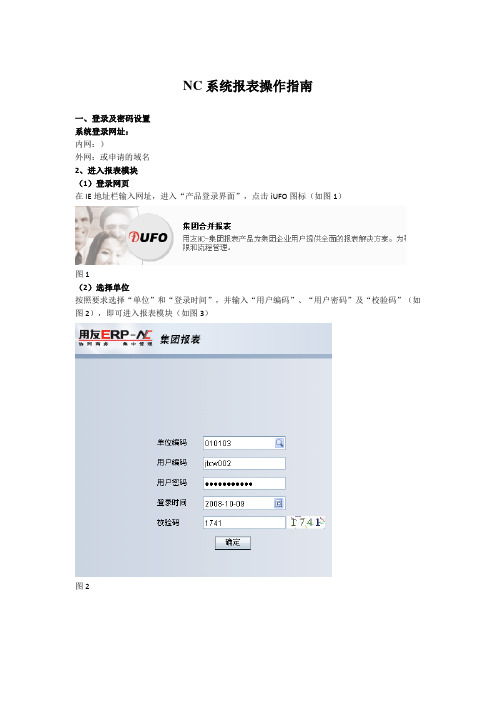
NC系统报表操作指南一、登录及密码设置系统登录网址:内网:)外网:或申请的域名2、进入报表模块(1)登录网页在IE地址栏输入网址,进入“产品登录界面”,点击iUFO图标(如图1)图1(2)选择单位按照要求选择“单位”和“登录时间”,并输入“用户编码”、“用户密码”及“校验码”(如图2),即可进入报表模块(如图3)图2图3提示:1、为保证能顺利登录系统,建议使用Windows系统自带的IE浏览器;2、系统主页面外挂的窗口是集团NC系统信息传递的重要渠道,所以要允许弹出页面显示。
(3)各公司现有用户编码及权限三和及华泰:用户编码用户名称用户角色shaoyueqin邵月琴报表管理员malifen马丽芬报表管理员zhuge诸葛建姣报表管理员zhaominfen赵敏芬报表管理员fangfang方伟芳报表管理员fangqiuli方秋丽报表管理员友谊家俱:用户编码用户名称用户角色yuxuefei于雪飞报表管理员dengjiao邓娇报表管理员huangling黄玲报表管理员chenxiujuan陈秀娟报表管理员zhanghongkun张洪昆报表管理员zhuzhiying朱志英报表管理员zhanwenying詹文英报表管理员阳光思诺:用户编码用户名称用户角色tongbailiang童柏良报表管理员yeyuexian叶月仙报表管理员shini施妮报表管理员阳光房产及当代置业:用户编码用户名称用户角色huangxiaohong黄晓红报表管理员yuchunxiang余春香报表管理员yuxiapyi喻晓益报表管理员wangxiaoting王晓婷报表管理员Lixianjuan厉仙娟报表管理员德州高地:用户编码用户名称用户角色jiangguanglin蒋光林报表管理员lixiaoya李小雅报表管理员zhangjianmei张剑梅报表管理员上海璨仓:用户编码用户名称用户角色zonghaiyan宗海燕报表管理员shaoling邵玲报表管理员(4)所有用户原始密码均为:1(5)密码修改各用户首次登录后,应立即修改登录密码。
- 1、下载文档前请自行甄别文档内容的完整性,平台不提供额外的编辑、内容补充、找答案等附加服务。
- 2、"仅部分预览"的文档,不可在线预览部分如存在完整性等问题,可反馈申请退款(可完整预览的文档不适用该条件!)。
- 3、如文档侵犯您的权益,请联系客服反馈,我们会尽快为您处理(人工客服工作时间:9:00-18:30)。
NC系统报表操作手册
一: 报表分类的创立与维护
首次使用报表或者增加不同报表分类时必须先创立报表分类, 才能建立新的报表, 如果增加同类报表时不需要再创立报表分类。
【功能位置: 企业绩效管理-企业报表-报表表样-全局/报表表样-集团/报表表样-报表组织】
1.1报表分类增加方法: 进入【企业绩效管理-企业报表-报表表样-全局/报表表样-集团/报表表样-报表组织界面】
如果没有创立过报表分类的话, 系统将没有任何报表分类名称显示, 然后点击按钮, 按屏幕提示输入分类名称, 其中上级分类
为空, 最后点击【确定】, 完成报表分类的创立。
1.选择报
2.点击增
3.如果分类
1.2 报表分类的修改、删除方法: 对于已存在的报表分类进行修改或删除时, 首先选中要操作的报表分类, 然后使用
工具能够实现。
备注: 每个报表表样必须属于某个报表分类, 初始使用报表时必须先增加报表分类。
如果没有报表分类或者没有选择任何报表分类的情况下报表新增功能为灰色不可用状态。
二: 报表格式的创立与维护
2.1 报表名称的创立
【功能位置: 企业绩效管理-企业报表-报表表样-全局/报表表样-集团/报表表样-报表组织】
2.1.1 新建报表名称的方法: 在该界面输入报表主组织, 选择报表分类, 然后点击【新增】按钮, 在界面引导中输入报表表样编号、报表名称, 其中报表分类自动显示, 公式单元编辑默认选择不控制, 最后点击保存即可完成报表名称的创立。
3. 点击
1.选择报
2.选择报
4.输入报表编号、
在以上界面保存后即可显示如图示样
4.输入报表编号、
2.选择
点击该界面的返回即可呈现报表的列表浏览状态
左边显示报表分类, 右边显示
备注: 所有单位私有报表编号方式为本单位编号+三位流水号
2.1.2报表名称修改与删除
如果要对新建立的报表进行修改或删除时能够选中该报表然后使用下图列示的【修改】和【删除】等按钮进行操作。
2.2 报表关键字、格式设计及公式定义
实现报表关键字、报表项目和报表公式的创立
【功能位置: 企业绩效管理-企业报表-报表表样-全局/报表表样-集团/报表表样-报表组织】
进入该界面后首先左边窗口选择报表所属的分类, 在右边窗口能够看见该分类下的所有报表, 然后选择要编辑的报表点击上边工具栏中的【格式设计】按钮, 即可进行报表关键字设置、报表项目设置、单元格属性设置和公式设置。
2.2.1 报表关键字设置
在格式设计设置界面, 首先设计好本张报表表头的所在位置及编制周期。
选择【数据-关键字设置】菜单。
然后勾选报表单位和编制周期并输入设置完成后显示在哪个单元格上。
本表使用单位和月关键字 , 分别显示在A1和B1单元
格上。
点击【确定】后在报表格式中就能够显示所设置的关键字。
备注: 报表在没有加入到任务前关键字能够修改和删除, 一旦加入到任务后就不能修改和删除; 每张报表必须设置关键字且关键字的名称不能重复。
